명령어로 깃허브에 파일 올리기
안녕하세요. 명령어로 깃허브에 파일 올리기에 대해서 알아 보겠습니다.
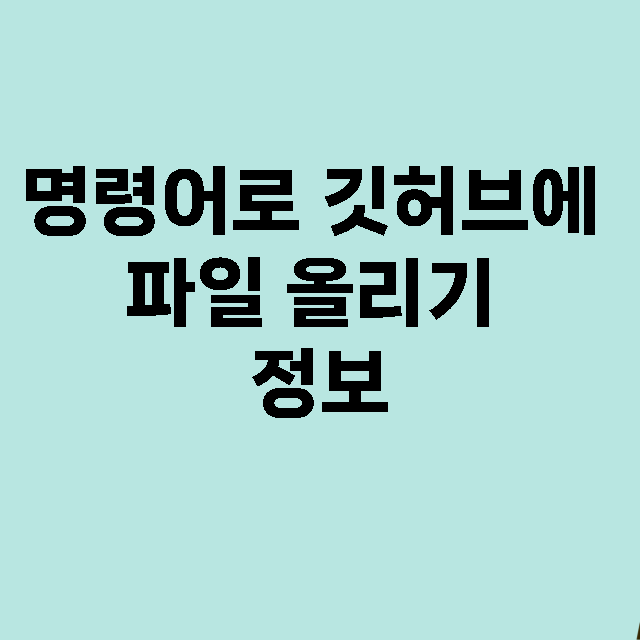
소개
깃허브(GitHub)는 개발자들 사이에서 가장 인기 있는 형상 관리 도구 중 하나입니다. 깃허브를 사용하면 프로젝트를 효율적으로 관리하고 협업할 수 있으며, 다른 사람들과 코드를 공유할 수도 있습니다. 이 글에서는 명령어를 사용하여 깃허브에 파일을 올리는 방법을 자세히 알아보겠습니다.
사전 요구 사항
깃허브에 파일을 올리기 전에 몇 가지 사전 요구 사항이 있습니다.
1. 깃(Git) 설치: 깃허브를 사용하려면 깃을 설치해야 합니다. 깃의 설치 방법은 해당 운영 체제에 따라 다를 수 있습니다.
2. 깃허브 계정: 깃허브에 파일을 올리기 위해서는 깃허브 계정이 필요합니다. 계정이 없는 경우 깃허브 웹 사이트에서 계정을 만들 수 있습니다.
깃 저장소 초기화
올리려는 파일을 포함하는 새로운 깃 저장소를 초기화해야 합니다. 이 단계에서는 로컬 컴퓨터에서 깃 저장소를 만들고 관리합니다. 다음 명령어를 사용하여 새로운 깃 저장소를 초기화할 수 있습니다:
```
git init
```
이 명령어는 현재 디렉토리를 깃 저장소로 설정합니다. 저장소가 성공적으로 초기화되면 `.git`이라는 숨김 폴더가 생성됩니다.
파일 추가
깃 저장소에 올릴 파일을 추가해야 합니다. 파일을 추가하기 전에 깃 저장소 내에서 작업하는 것이 중요합니다. 추가할 파일이 있는 디렉토리로 이동한 다음 다음 명령어를 사용하여 파일을 추가합니다:
```
git add 파일명
```
위 명령어는 특정 파일을 깃 저장소에 추가합니다. 여러 파일을 한 번에 추가하려면 파일명 대신 `.`을 사용할 수 있습니다.
커밋
파일을 깃 저장소에 추가한 후에는 커밋을 해야 합니다. 커밋은 변경 사항을 저장하는 작업으로, 깃을 사용하는 가장 중요한 개념 중 하나입니다. 다음 명령어를 사용하여 커밋을 생성합니다:
```
git commit -m "커밋 메시지"
```
위 명령어에서 `-m` 옵션은 커밋 메시지를 지정하는 데 사용되며, 메시지는 해당 커밋의 요약을 나타냅니다.
깃허브에 원격 저장소 추가
깃허브에 파일을 올리기 위해서는 로컬 저장소를 원격 저장소에 연결해야 합니다. 깃허브 웹 사이트에서 새로운 원격 저장소를 만든 다음, 다음 명령어를 사용하여 로컬 저장소에 원격 저장소를 추가합니다:
```
git remote add origin 원격_저장소_URL
```
위 명령어에서 `origin`은 원격 저장소의 이름이며, `원격_저장소_URL`은 깃허브 웹 사이트에서 제공되는 원격 저장소의 URL입니다.
파일 푸시
이제 로컬 저장소의 파일을 원격 저장소에 올릴 준비가 되었습니다. 다음 명령어를 사용하여 파일을 푸시합니다:
```
git push -u origin master
```
위 명령어는 `origin` 원격 저장소의 `master` 브랜치로 파일을 푸시합니다. `-u` 옵션은 파일을 푸시한 후 로컬 저장소와 원격 저장소를 연결하는 데 사용됩니다.
결론
이제 깃허브에 파일을 올리는 과정을 자세히 알게 되었습니다. 깃허브를 사용하면 개발 프로젝트를 효율적으로 관리하고 협업할 수 있으며, 다른 개발자들과 코드를 공유할 수 있습니다. 명령어를 사용하여 파일을 올리는 방법을 익히면 깃허브를 더욱 효과적으로 활용할 수 있을 것입니다.
명령어로 깃허브에 파일 올리기에 대해서 알아 보았습니다. 도움되셨길 바랍니다 감사합니다.